Posodobitev 24.01.2016: prvotna razširitev za Chrome, predlagana v tej objavi, je bila po prejemu povratnih informacij od bralcev zamenjana z drugo. (Hvala vsem!)
Chrome upravlja z prenosi tako, da jih doda v vrstico na dnu zaslona, na katero lahko kliknete, da odprete lokacijo datoteke ali datoteke. Zapiranje te vrstice pomeni odstranitev bližnjice do datoteke, zato jo boste verjetno iskali v Upravitelju prenosov.
Dostop do upravitelja prenosov v Chromu je preprost (Meni> Prenosi ali Ctrl + J), nekateri uporabniki pa imajo raje vizualno bližnjico. Te so odlične za tiste, ki morajo pogosto odpreti Upravitelj prenosov ali sorodniki, ki pozabijo, kako dostopati do tega orodja. Vizualne bližnjice lahko dodate tako:
1. način: Ustvarite zaznamek za seznam Prenosi.
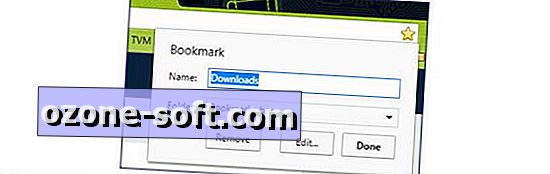
", " modalTemplate ":" {{content}} ", " setContentOnInit ": false} '>
Odprite chrome: // downloads v vašem brskalniku. Kliknite zvezdico poleg povezave in jo shranite v vrstico z zaznamki. Ime lahko prilagodite po svojih željah.
Ta metoda ne bo prikrila vrstice za prenos, ki se pojavi ob spodnjem delu strani, temveč bo olajšala dostop do končanih prenosov. Če želite skriti tudi vrstico, si oglejte naslednjo možnost.
2. način: Uporabite razširitev programa Download Manager.
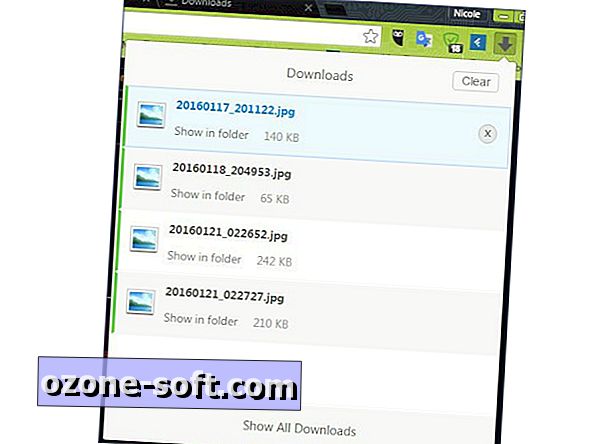
", " modalTemplate ":" {{content}} ", " setContentOnInit ": false} '>
Nedavno objavo na Ghacks.net priporočamo uporabo razširitve, imenovane Your Download Box, ki vam daje gumb v obliki puščice, s katerim lahko kliknete za hiter dostop do vaših prenosov. Ta razširitev je dobra alternativa za uporabnike, ki želijo ostati na svojem trenutnem zavihku, medtem ko bo privzeti upravitelj odprl novo.
Ko kliknete ikono, lahko s pomočjo pojavnega seznama odprete izbrane datoteke, njihove lokacije, prekličete tekoče prenose ali poskusite znova. Če želite odstraniti element s seznama, ga kliknite z desno tipko miške in prikaže se gumb za brisanje (X). Poleg tega klik na gumb Pokaži vsa prenosa služi kot bližnjica do glavnega upravitelja prenosov.













Pustite Komentar